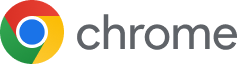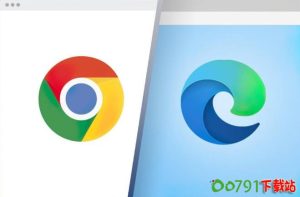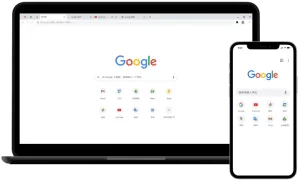简介
在当今快节奏的信息时代,浏览器已成为我们日常工作与生活不可或缺的重要工具,而**谷歌浏览器(Google Chrome)**则以其简洁、快速、功能强大而深受用户喜爱。然而,许多用户在使用过程中却遇到一个令人头疼的问题——下载速度慢。无论是下载文件、图片还是网页资源,明显感受到Chrome比预期更“拖沓”,这不仅影响效率,还可能造成误以为网络异常的错觉。
实际上,导致谷歌浏览器下载速度慢的原因有很多:可能是系统资源不足、浏览器设置不当、扩展插件冲突,甚至是DNS配置不合理或网络带宽受限。尤其在远程办公、视频会议、云盘下载等高频任务中,一个下载慢的浏览器足以严重拖慢你的工作节奏。
那么,Chrome到底该如何提速?是否有简单实用的技巧来提升其下载性能?本文将围绕“谷歌浏览器下载速度慢”这一常见问题,为你系统梳理五大提速方法,从设置调整、扩展管理、网络优化到实验性功能开启,全面提升你的浏览器下载体验。
本文适合所有希望优化Chrome性能的用户阅读,无论你是普通网民、办公白领,还是开发者或内容创作者,都能从中找到实用建议与操作指南。别让下载卡顿影响效率,一起看看有哪些一试就见效的解决方案吧!
谷歌浏览器下载速度慢的常见原因分析
在开始加速之前,我们首先需要了解造成谷歌浏览器下载缓慢的常见原因。这些问题并非浏览器本身性能缺陷,而多半与以下几个方面有关:
- 网络连接不稳定或带宽受限
- 浏览器缓存堆积或设置不当
- 扩展插件过多或存在冲突
- DNS服务器解析效率低
- 系统性能瓶颈,如内存不足、后台进程过多
找准问题根源,才能对症下药,接下来我们将介绍五个操作简单且高效的加速技巧。
一、开启并优化并行下载功能
1. 启用Parallel Download实验功能
Chrome隐藏着一个实验性功能:Parallel downloading(并行下载)。通过拆分文件成多个部分并同时下载,可以显著提升大文件的下载速度。
操作步骤如下:
- 在地址栏输入
chrome://flags - 搜索关键词“Parallel downloading”
- 将其状态改为“Enabled”
- 点击右下角“Relaunch”重启浏览器
此功能对下载大于50MB的资源效果尤其明显。
二、清理缓存与禁用多余插件
1. 清除浏览器缓存数据
Chrome长时间使用会积累大量缓存数据,会拖慢加载与下载速度。建议定期清理:
- 点击右上角菜单 → “设置” → “隐私设置与安全性” → “清除浏览数据”
- 勾选“缓存图像和文件”“Cookies”等选项,选择时间范围为“全部时间”
- 点击“清除数据”
2. 禁用不常用扩展程序
部分插件在后台运行时会影响Chrome整体性能,尤其是下载管理类插件、代理类插件等。
- 地址栏输入
chrome://extensions - 查看所有插件,禁用不常用项
建议保留基础插件如AdBlock、翻译工具,其它功能性插件如未使用,可暂时停用。
三、修改DNS服务器为高效节点
下载速度慢有时是因为DNS服务器解析慢导致的,尤其在访问海外网站时。可考虑将DNS修改为更稳定快速的公共DNS:
| DNS提供商 | 首选DNS | 备用DNS |
|---|---|---|
| Google DNS | 8.8.8.8 | 8.8.4.4 |
| Cloudflare | 1.1.1.1 | 1.0.0.1 |
| 阿里DNS | 223.5.5.5 | 223.6.6.6 |
你可以在Windows的“网络设置”中修改DNS,也可以在Chrome中开启“自定义DNS”设置,路径为:设置 → 隐私与安全性 → 安全 → 使用自定义DNS。
四、关闭硬件加速功能尝试
在某些老旧设备或配置较低的电脑上,开启Chrome的硬件加速反而可能造成资源占用过高,影响下载性能。可尝试关闭该功能:
- 进入“设置” → “系统”
- 关闭“使用硬件加速(可用时)”选项
- 重启浏览器使设置生效
关闭后如下载速度有所改善,建议保持关闭状态。
五、尝试使用Chrome自带的下载管理器
很多用户习惯使用第三方下载工具(如IDM、迅雷),但与Chrome存在兼容性时,可能出现限速问题。此时不妨尝试恢复使用Chrome内置的下载管理器:
- 移除与下载相关的插件(如IDM Integration)
- 下载资源时直接点击链接或右键“使用Chrome下载”
Chrome自带的下载器在新版中稳定性与并发性能已有大幅提升,轻量文件表现优秀。
为什么Chrome下载速度比Edge慢?
这可能与插件设置、缓存堆积或网络DNS有关。Edge部分情况下使用微软Smart Delivery加速机制,有额外加速通道。而Chrome若未启用并行下载功能、未优化DNS,速度表现可能略逊。
清理缓存会影响已登录账号或数据吗?
清理缓存不会删除账号或密码,但如果勾选了“Cookies和其他站点数据”,可能会登出部分已登录的网站。如担心影响,可仅清除“缓存图像和文件”。
是否可以使用Chrome扩展工具加速下载?
可以,如“Turbo Download Manager”等扩展可一定程度优化下载体验。但需注意扩展本身质量,避免使用低评分或存在安全隐患的插件。